Hướng dẫn khắc phục USB bị hỏng, không format được, máy tính không nhận file bị ẩn shortcut, virus
USB là 1 thiết bị lưu trữ khá phổ biến được nhiều người sử dụng vì độ tiện dụng trong việc lưu trữ và trao đổi file giữa các thiết bị máy tính. Tuy nhiên cũng vì việc tiếp xúc với nhiều máy tính nên USB rất dễ bị lây lan virus trên diện rộng mà người dùng có thể không biết. Cũng có rất nhiều loại virus USB khác nhau, các bạn cũng có thể sử dụng phần mềm diệt virus để quét và hạn chế tối đa việc này giúp dữ liệu an toàn hơn.
Tuy nhiên đó là lỗi phần mềm, USB cũng thường hay gặp lỗi về phần cứng không thể sử dụng những cách thông thường mà phải mở ra và xem xét. nếu USB vẫn còn hạn bảo hành bạn có thể đem tới các điểm bảo hành để sửa chữa hoặc nhờ các dịch vụ sửa chữa USB. Còn nếu trong trường hợp bạn muốn tự tay sửa những lỗi gặp phải do USB có thể tham khảo bài viết dưới đây với 4 cách cơ bản
Cách 1: Xem xét phần cứng

1. Hãy xem xét xem các file của bạn có quan trọng không để thử cách phục hồi bằng tay này vì nó không được đảm bảo đâu.
Nếu bạn quyết định là không vì tài liệu chứa trong đó quá quan trọng và không để mạo hiểm được, hãy tìm tới các công ty sửa được USB cho bạn.

2. Lấy đồ nghề đê. Nếu bạn đã quyết định mạo hiểm 1 lần trong đời, bạn sẽ cần:

3. Dùng tua vít đầu dẹp, nhẹ nhàng gỡ nắp của USB ra

4. Dùng kính lúp để quan sát bảng bo mạch bên trong (PCB) và solder pad (xem ghi chú). Nếu bản thân PCB đã bị hư hoặc các mối hàn bị lệch ra ngoài, bạn chắc sẽ cần đến sự trợ giúp của dân chuyên (tất nhiên là khỏi nếu bạn là dân chuyên hehe).
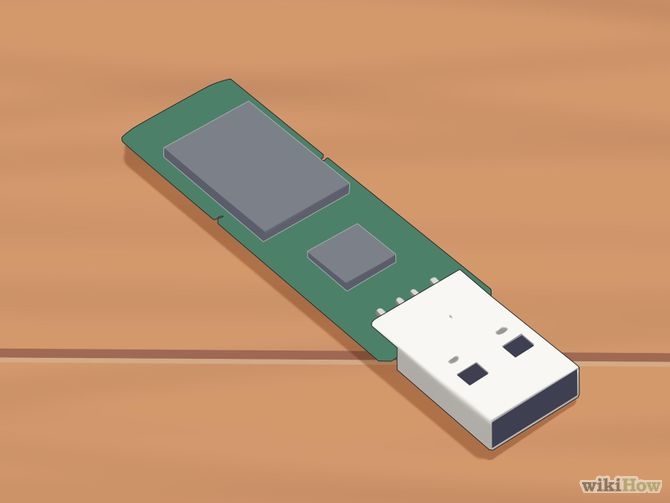
5. Đặt ổ USB trên 1 mặt cứng với cái đầu thò ra hướng về bạn và 4 mối nối đó ngửa lên trời

6. Dùng kìm để cắt 1 đầu cáp USB như hình. Cắt cái đầu USB nhận (đầu giống như cổng USB trong máy tính) nếu đó không phải là cáp có 2 đầu để đút vào cổng.

7. Dùng kìm tuốt dây (cực nhỏ) để tuốt các đầu dây lòi ra (cỡ 4 dây) khoảng 0.25 inch (0.6 cm) trong sợi cáp bự. Hoặc nếu bạn không có dây cáp USB dư nào, bạn có thể tự kiếm dây điện và hàn vào mỗi đầu nối đó; bạn tự làm lấy sợi cáp USB cho mình đó.

8. Hàn 4 sợi này vào 4 solder pads trên USB của bạn. Solder each of the four wires to the four solder pads. Thứ tự của mỗi dây từ trái qua phải là đen, xanh lá, trắng, đỏ. Chúng nên được sắp theo thứ tự đó rồi hàn vào solder pad trong khi bạn đang giữ cái USB.

9. Gắm đầu USB của sợi cáp vào máy tính rồi cầu nguyện đi.
Cách 2: Xem xem Windows có vấn đề gì không

1. Gắn ổ USB vào máy tính
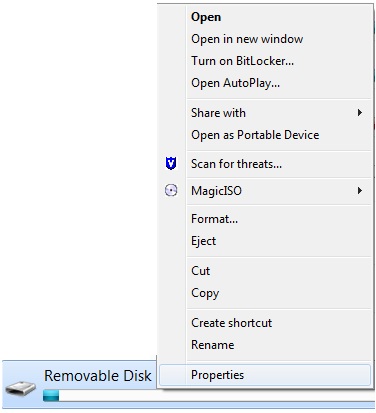
Mở My Computer và bấm phải vào chữ Removable Disk Icon. Chọn Properties.
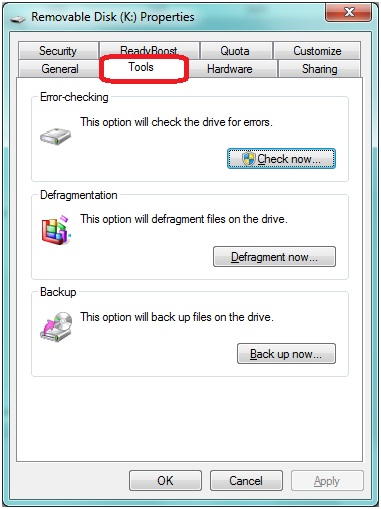
3. Chọn tab Tools.
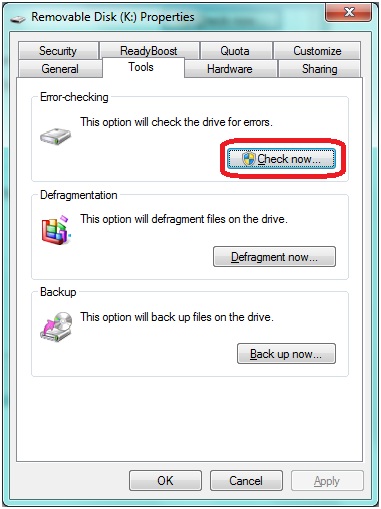
4. Bấm vào nút Check Now.
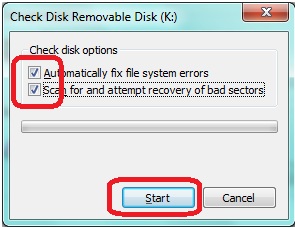
Chọn “Automatically fix file system errors” và “Scan for and attempt recovery of bad sectors”. Bấm Start.
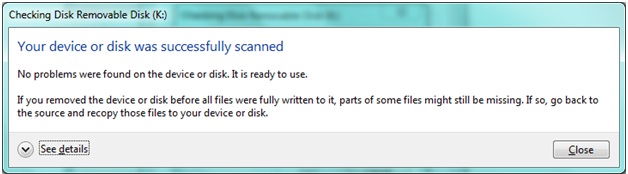
6. Đợi máy scan xong. Bấm Close khi đã xong.
Cách 3: Format lại ổ USB
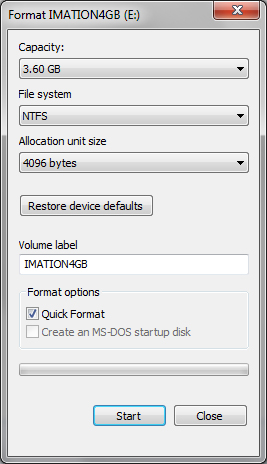
1. Chọn format NTFS thay vì FAT32.

2. Sau đó, format lại với chế độ FAT32.
Cách 4: Thử lại cổng USB xem có vấn đề gì không

1. Đôi khi do cổng USB là thứ mắc dịch chứ không phải USB của chúng mình.

2. Tháo USB ra, reset lại máy, và gắm USB vào thử lại thêm lần nữa. Nếu được thì ổn rồi. Nếu không được, thử các tiếp theo.

3. Thử USB này với 1 máy tính khác. Nếu nhận được, chắc chắn lỗi là do cổng USB của máy bạn rồi.
Mẹo nho nhỏ
Cảnh báo
Theo: Wikihow.com
USB là 1 thiết bị lưu trữ khá phổ biến được nhiều người sử dụng vì độ tiện dụng trong việc lưu trữ và trao đổi file giữa các thiết bị máy tính. Tuy nhiên cũng vì việc tiếp xúc với nhiều máy tính nên USB rất dễ bị lây lan virus trên diện rộng mà người dùng có thể không biết. Cũng có rất nhiều loại virus USB khác nhau, các bạn cũng có thể sử dụng phần mềm diệt virus để quét và hạn chế tối đa việc này giúp dữ liệu an toàn hơn.
Tuy nhiên đó là lỗi phần mềm, USB cũng thường hay gặp lỗi về phần cứng không thể sử dụng những cách thông thường mà phải mở ra và xem xét. nếu USB vẫn còn hạn bảo hành bạn có thể đem tới các điểm bảo hành để sửa chữa hoặc nhờ các dịch vụ sửa chữa USB. Còn nếu trong trường hợp bạn muốn tự tay sửa những lỗi gặp phải do USB có thể tham khảo bài viết dưới đây với 4 cách cơ bản
- Dò xem Windows có vấn đề gì không
- Format lại ổ USB
- Thử xem cổng USB có bị gì không
- Bạn có chiếc USB nào bị hư rồi không? Giả sử phần cứng của nó không bị hư gì, và bạn chẳng cần dữ liệu trong đó nữa, hãy thử Format nó xem sao. Nhưng cứ xem cách dưới trước đã.
Cách 1: Xem xét phần cứng

1. Hãy xem xét xem các file của bạn có quan trọng không để thử cách phục hồi bằng tay này vì nó không được đảm bảo đâu.
Nếu bạn quyết định là không vì tài liệu chứa trong đó quá quan trọng và không để mạo hiểm được, hãy tìm tới các công ty sửa được USB cho bạn.
- Những công ty này có đầy đủ đồ nghề cả cứng lẫn mềm để sửa được bo mạch trong USB của bạn. Công ty càng tiên tiến, công cụ họ có càng hiện đại, và dư sức lấy ra chip nhớ NAND trong USB và lấy dữ liệu trong đó để chuyển đổi thành dữ liệu nguyên vẹn cho bạn.
- Giá của 1 lần làm là từ 20 đô – 850 đô dựa trên độ hỏng hóc của USB và độ tin cậy của công ty.
- Có vài công ty lấy giá khá ổn cho 1 lần sửa, cỡ 200 đô trở xuống.

2. Lấy đồ nghề đê. Nếu bạn đã quyết định mạo hiểm 1 lần trong đời, bạn sẽ cần:
- Đồ nghề hàn
- Cáp USB cũ
- Kìm bấm, tuốt dây điện
- Tua vít dẹp đầu loại nhỏ
- Kính lúp hoặc kính lúp của tiệm kim hoàn
- Ghi nhớ: chỉ dùng cách này nếu ổ USB kết nối bị hư.

3. Dùng tua vít đầu dẹp, nhẹ nhàng gỡ nắp của USB ra

4. Dùng kính lúp để quan sát bảng bo mạch bên trong (PCB) và solder pad (xem ghi chú). Nếu bản thân PCB đã bị hư hoặc các mối hàn bị lệch ra ngoài, bạn chắc sẽ cần đến sự trợ giúp của dân chuyên (tất nhiên là khỏi nếu bạn là dân chuyên hehe).
- Ghi chú: Các Solder pad là 4 cái miếng kim loại nối đầu thò ra của USB và các dây điện nhỏ trên bảng bo mạch trong USB ấy. Nếu các mối nối này đã bị gãy mà bảng mạch không có vấn đề gì, hãy tiếp tục qua bước tiếp theo.
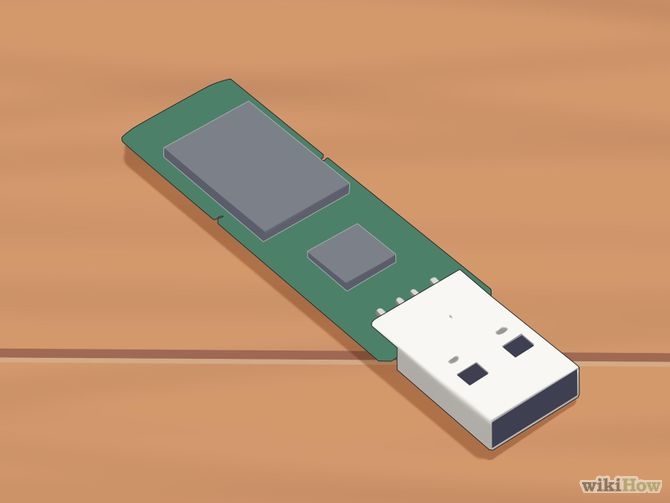
5. Đặt ổ USB trên 1 mặt cứng với cái đầu thò ra hướng về bạn và 4 mối nối đó ngửa lên trời

6. Dùng kìm để cắt 1 đầu cáp USB như hình. Cắt cái đầu USB nhận (đầu giống như cổng USB trong máy tính) nếu đó không phải là cáp có 2 đầu để đút vào cổng.

7. Dùng kìm tuốt dây (cực nhỏ) để tuốt các đầu dây lòi ra (cỡ 4 dây) khoảng 0.25 inch (0.6 cm) trong sợi cáp bự. Hoặc nếu bạn không có dây cáp USB dư nào, bạn có thể tự kiếm dây điện và hàn vào mỗi đầu nối đó; bạn tự làm lấy sợi cáp USB cho mình đó.

8. Hàn 4 sợi này vào 4 solder pads trên USB của bạn. Solder each of the four wires to the four solder pads. Thứ tự của mỗi dây từ trái qua phải là đen, xanh lá, trắng, đỏ. Chúng nên được sắp theo thứ tự đó rồi hàn vào solder pad trong khi bạn đang giữ cái USB.
- Đừng có để cho chạm các dây với nhau, còn không thì USB của bạn (và dĩ nhiên, dữ liệu) sẽ bị nướng chín đấy.
- Nếu bạn dùng dây điện của mình thay vì dùng dây cáp, đơn giản là cứ hàn đại 4 sợi vào cái bo mạch USB và chẳng cần biết màu gì.

9. Gắm đầu USB của sợi cáp vào máy tính rồi cầu nguyện đi.
- Nếu ok, máy tính nhận được, thì quá tuyệt rồi! Lưu file đi còn chờ gì nữa.
- Nếu vẫn không được, chắc là có vấn đề khác mà đôi mắt vướng bụi trần của chúng ta không thể thấy được. Hãy cân nhắc việc gửi đến các công ty chuyên nghiệp để người ta rớ tay vào, hoặc treo đầu giường hay toa lét để ghi nhớ ta rằng luôn làm bản sao cho dữ liệu quan trọng nhé!
Cách 2: Xem xem Windows có vấn đề gì không

1. Gắn ổ USB vào máy tính
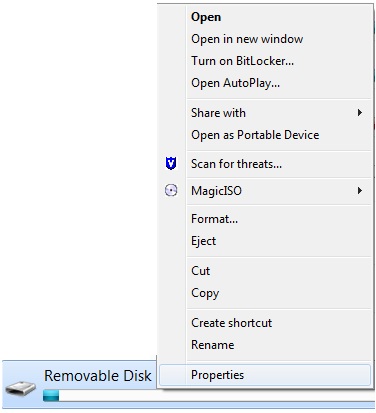
Mở My Computer và bấm phải vào chữ Removable Disk Icon. Chọn Properties.
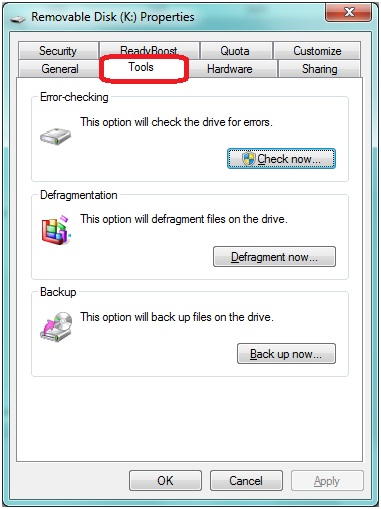
3. Chọn tab Tools.
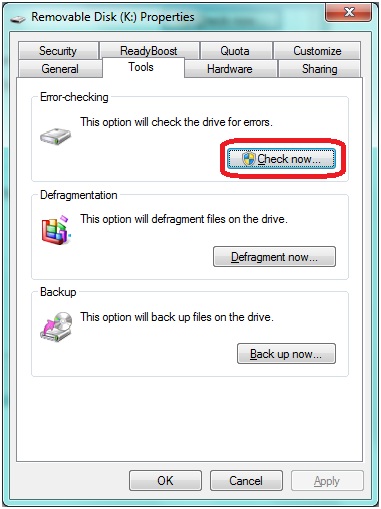
4. Bấm vào nút Check Now.
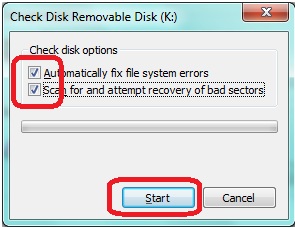
Chọn “Automatically fix file system errors” và “Scan for and attempt recovery of bad sectors”. Bấm Start.
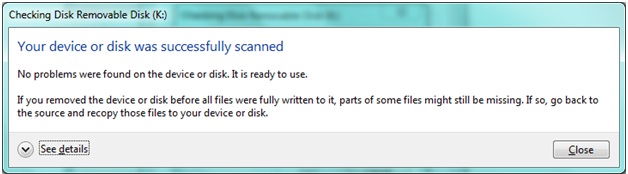
6. Đợi máy scan xong. Bấm Close khi đã xong.
Cách 3: Format lại ổ USB
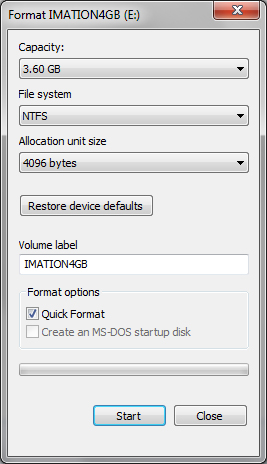
1. Chọn format NTFS thay vì FAT32.

2. Sau đó, format lại với chế độ FAT32.
Cách 4: Thử lại cổng USB xem có vấn đề gì không

1. Đôi khi do cổng USB là thứ mắc dịch chứ không phải USB của chúng mình.

2. Tháo USB ra, reset lại máy, và gắm USB vào thử lại thêm lần nữa. Nếu được thì ổn rồi. Nếu không được, thử các tiếp theo.

3. Thử USB này với 1 máy tính khác. Nếu nhận được, chắc chắn lỗi là do cổng USB của máy bạn rồi.
- Đôi khi 1 cổng hoạt động còn cổng khác thì không. Hãy thử từng cổng trên máy tính của bạn, sau đó thử trên các cổng của máy tính khác trước khi bỏ qua khả năng này.
Mẹo nho nhỏ
- Ổ USB thường rất rẻ và đầy ra. Nếu không được thì đừng cài lại hệ điều hành mà mua phức cái mới cho rồi vì nó sẽ dễ dàng hơn và đỡ đau đầu hơn.
- Nếu bạn chọn cách tìm đến các nhà chuyên nghiệp để sửa chữa, hãy mô tả vấn đề bạn gặp phải thật kỹ lưỡng hết sức có thể để chắc rằng họ hiểu đúng và sử dụng đúng đồ nghề cũng như kinh nghiệm của mình để giải quyết vấn đề.
- Nếu mọi thứ không diễn ra đúng như mong đợi và dữ liệu cũng không quan trọng tới mức đó, hãy liên lạc chỗ làm ra usb thông qua email và diễn đàn. Họ sẽ có khả năng load lại ổ USB và format ổ Usb theo cách của riêng họ.
- Nếu ổ Usb có dữ liệu quá ư là quan trọng mà bạn muốn lấy lại, đừng format thiết bị. Trong lúc bạn chẳng phát hiện ra được lỗi nào có thể thấy bằng mắt thường, có thể là sâu tận đáy lòng tâm can của ổ USB có những sai sót không nhẹ nào đó gây ra vấn đề nhức nhối cõi lòng này. Vì bây giờ chỉ có công nghệ tiên tiến và hiện đại là có thể giúp được bạn mà thôi, điều cuối cùng bạn nên thử đó là kiểm tra xem có bị cháy chỗ nào không. Để kiểm tra, tháo vỏ ngoài ra và dùng kính lúp để xem xét chỗ bị hư, nhất là mấy chỗ có mấy cục trong suốt ấy. Xem xem các chỗ này có chỗ nào bị đen thủi thùi lùi thay vì trong suốt, chắc chắn là nó đã cháy rồi và cần tới các nhà chuyên nghiệp rớ tay vào.
- Kiếm các công cụ format để format lại ổ cứng (nếu không sửa được). Đừng cài lại hệ điều hành vì cách này không tốt lắm đâu.
Cảnh báo
- Format sẽ xóa toàn bộ dữ liệu trong ổ.
- Lưu bản Back up dữ liệu và drivers, format ổ và cài lại hệ điều hành là 1 quá trình khá dài và khó khăn, chỉ nên được giao cho những người mà biết họ đang làm gì.
- Tránh việc nhầm lẫn giữa format level thấp (LLF) và format mọi thứ lại từ đầu (reinitialization - reset drive to factory configuration). LFF thì thường hay được dùng vào những năm 80 do MFM và các ổ USB khác có hệ của chúng không được cài đặt sẵn trong quá trình sản xuất. Các ổ chứa hiện đại không dùng được lúc này vì người dùng không LLF được.
- Nếu các file của bạn đều quan trọng, đừng để ai đó có 1 cái cây hàn và thuyết phục bạn là họ có thể sửa chúng. Nhiều trường hợp là các solder pad đã bị lật lên khỏi bo mạch rồi. Có nghĩa là dân nghiệp dư chẳng rớ vào được đâu và chỉ làm hại thêm thôi. Các solder pad bị như vậy đơn giản nghĩa là 4 cái miếng nối bị lật lên, làm cho cái thòng ra của USB không kết nối được bo mạch chủ và máy tính thôi. Nếu bạn thấy 4 miếng này đã lật lên, lời khuyên chân thành là hãy kiếm những nhà chuyên nghiệp thay vì làm như các bước hướng dẫn trên kia.
Theo: Wikihow.com
